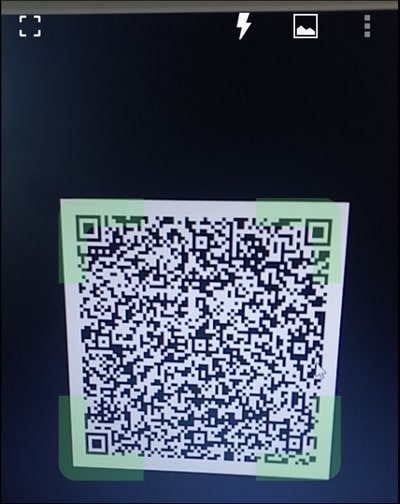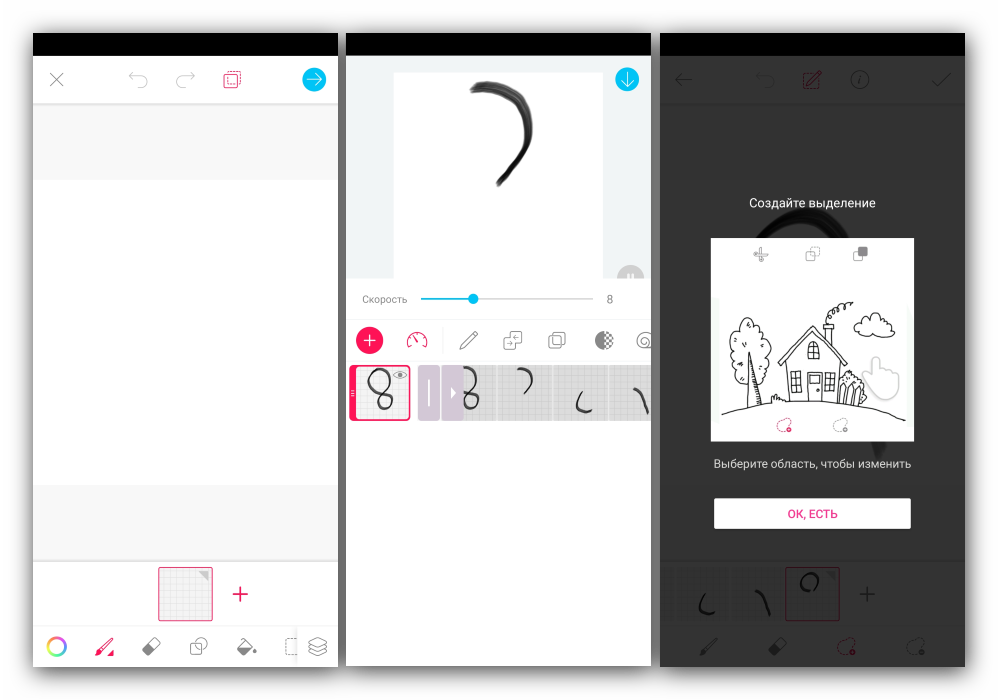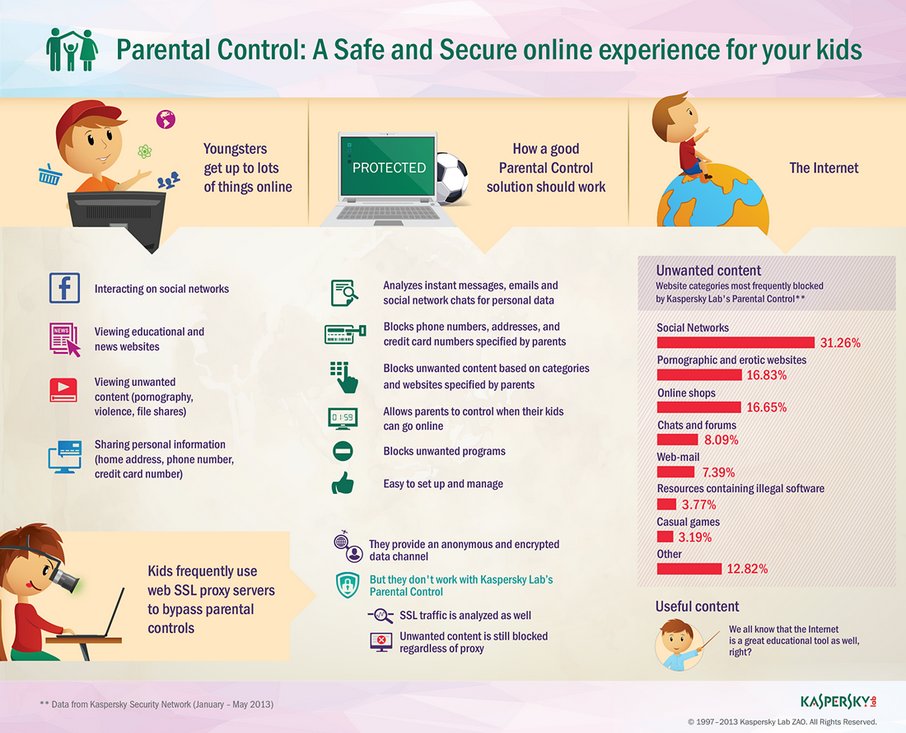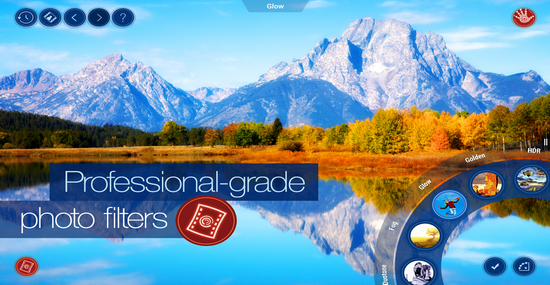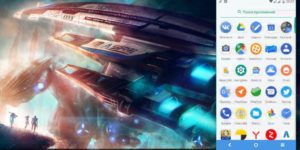Безопасные сайты для скачивания android-приложений
Содержание:
- My APK
- Как открывать APK-файлы
- Самый известный, распространенный и используемый эмулятор – Bluestacks
- Программа Blue Stacks для апк файлов
- Способы запуска файлов “.apk” через эмулятор
- Откуда и как можно скачать APK-файлы на андроид
- Как открыть на компьютере
- Простой способ
- Резюме файла APK
- Лучшие программы для открытия apk файлов на ПК
- Не открывается файл APK – что делать
- Открытие для просмотра и модификации
- Что такое Apk
My APK
Существует возможность многократного ускорения процесса установки программ из APK формата с помощью специального приложения – My APK. Он является популярным менеджером, предназначенным к работе с инсталляторами и уже установленными программами.
Алгоритм действий:
- Активируйте и разрешите устройству осуществлять установку программ из неизвестных источников.
- Запустите программу и в верхнем правом углу нажмите на кнопку “apks”.
- В результате недолгого сканирования перед вами появится список со всеми файлами APK формата, находящимися на устройстве.
- Среди предложенного списка найдите необходимый. Для удобства можно воспользоваться фильтром поиска по дате или названию.
- Нажмите на нужный файл, после чего появится окно с расширенными свойствами. Прочтите информацию и нажмите на троеточие в нижнем правом углу.
- В открывшемся контекстном меню активируйте пункт установки.
Использовать вышеописанный способ и программу удобно, в случае если вам неизвестно местонахождение файла или их у вас скачано много.
Как открывать APK-файлы
Формат APK (сокращение от Android Package) является основным для распространения инсталляторов приложений, поэтому по умолчанию при запуске таких файлов начинается установка программы. Открыть такой файл для просмотра несколько труднее, но все так же осуществимо. Ниже мы распишем методы, которые позволят вам как вскрывать APK, так и устанавливать их.
Способ 1: MiXplorer
В MiXplorer есть встроенный инструмент для открытия и просмотра содержимого APK-файла.
- Запустите приложение. Проследуйте к папке, в которой находится целевой файл.
Одиночное нажатие на APK вызовет следующее контекстное меню.
Нам нужен пункт «Explore», который и следует нажать. Второй пункт, к слову, запустит процесс установки приложения из дистрибутива, но об этом ниже.
Содержимое APK будет открыто для просмотра и дальнейших манипуляций.
Хитрость данного способа заключается в самой природе APK: несмотря на формат, он представляет собой модифицированный вариант GZ/TAR.GZ-архива, который, в свою очередь, является модифицированным вариантом сжатых папок ZIP.
В случае, если вы хотите не просмотреть, а установить приложение из установщика, проделайте следующее.
- Зайдите в «Настройки» и найдите в них пункт «Безопасность» (иначе может называться «Настройки безопасности»).
Зайдите в этот пункт. - Найдите вариант «Неизвестные источники» и поставьте напротив него галочку (или активируйте переключатель).
Заходите в MiXplorer и перейдите к каталогу, где размещен пакет установщика в формате APK. Тап по нему откроет знакомое вам контекстное меню, в котором уже надо выбрать пункт «Установщик пакетов».
Запустится процесс установки выбранного приложения.
Подобный инструментарий есть и во многих других файловых менеджерах (например, Root Explorer). Алгоритм действий для другого приложения-проводника практически идентичен.
Способ 2: Total Commander
Второй вариант просмотра APK-файла как архива — Total Commander, одно из самых навороченных приложений-проводников для Android.
- Запустите Тотал Коммандер и проследуйте к папке с файлом, который желаете открыть.
Как и в случае с MiXplorer, одиночное нажатие на файл запустит контекстное меню с вариантами открытия. Для просмотра содержимого APK следует выбрать «Открыть как ZIP».
Файлы, упакованные в дистрибутив, станут доступны для просмотра и манипуляций с ними.
Для установки APK-файла с помощью Тотал Коммандера проделайте следующее.
- Активируйте «Неизвестные источники», как описано в Способе 1.
- Повторите шаги 1-2, но вместо «Открыть как ZIP» выбирайте вариант «Установить».
Этот способ можно рекомендовать пользователям, которые используют Total Commander в качестве основного файлового менеджера.
Способ 3: My APK
Можно ускорить процесс установки приложений из APK-дистрибутива, воспользовавшись таким приложением, как My APK. Это продвинутый менеджер для работы как с установленными программами, так и с их инсталляторами.
- Включите установку приложений из неизвестных источников методом, описанным в Способе 1.
- Запустите Май АПК. Вверху в центре нажмите на кнопку «apks».
После непродолжительного сканирования приложение отобразит все имеющиеся на устройстве APK-файлы.
Найдите среди них нужный, воспользовавшись кнопкой поиска вверху справа или с помощью фильтров по дате обновления, имени и размеру.
Обнаружив APK, который хотите открыть, тапните по нему. Появится окошко расширенных свойств. Ознакомьтесь с ним, если нужно, затем нажмите на кнопку с тремя точками внизу справа.
Откроется контекстное меню. В нем нас интересует пункт «Установка». Нажмите на него.
Запустится знакомый процесс установки приложения.
My APK удобен в случае, когда точно неизвестно местоположение APK-файла или у вас их действительно много.
Способ 4: Системные средства
Для установки скачанного APK системными средствами можно обойтись и без файлового менеджера. Делается это так.
- Убедитесь, что вы включили опцию установки приложений из неизвестных источников (описано в Способе 1).
- Воспользуйтесь браузером, чтобы скачать APK-файл со стороннего сайта. Когда загрузка будет окончена, нажмите на уведомление в строке состояния.
Постарайтесь не удалять это уведомление. - Нажатие на загрузку запустит стандартный для Андроид процесс установки приложения.
Как видите, с этим сможет справиться каждый. Аналогичным образом можно установить и любой другой APK-файл, достаточно лишь найти его на накопителе и запустить.
Мы рассмотрели существующие варианты, с помощью которых можно как просматривать, так и устанавливать APK-файлы на Андроид.
Опишите, что у вас не получилось.
Наши специалисты постараются ответить максимально быстро.
Самый известный, распространенный и используемый эмулятор – Bluestacks
Для начала будем открывать наш файл именно на нем.
- Скачиваем программу с официального сайта: https://www.bluestacks.com/ru/index.html. Она бесплатная.
- Открываем программу и видим перед собой главную страницу.Открываем программу
- Здесь можно увидеть установленные приложения. В целом, интерфейс не очень похож на интерфейс Android. Внизу экрана будет кнопка с изображением «+» и надпись «Установить APK». Нажимаем на нее.Нажимаем на кнопку «+»
- Вы увидите окошко, где необходимо выбрать файл для установки. Выбираем наш APK файл. В моем случае – это Skype.Выбираем APK файл
- Значок приложения появится на главном экране. Внутри значка будет показан круг, который показывает, что идет установка. Как такового процесса установки мы не увидим.Происходит установка
- Далее приложение можно открыть и полноценно пользоваться им с компьютера.Запускаем приложение
Программа Blue Stacks для апк файлов
Вторым рассмотренным способом открытия файлов apk будет известный эмулятор под названием Blue Stacks. Он считается одним из лучших и полностью удовлетворяет запросы пользователя. Распространение этой программы полностью бесплатное, за исключением небольшой рекламы внутри приложения. С помощью него так же можно настроить на свой лад Anrdoid-платформу для большего комфорта. Для того, чтобы с помощью этой программы просмотреть апк файл на компьютере, нужно скачать установочный файл и провести процесс инсталляции на ваш ПК. После завершения, запустите программу с вашего рабочего стола. После открытия, перетащите нужный файл в специальную для этого область.
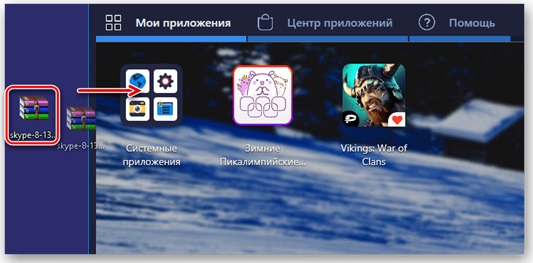
Потребуется некоторое время для подготовки к первому открытию. Теперь, запустите на вашем эмуляторе установленное приложение, щелкнув по нему на рабочем столе. Если вы не нашли иконки там, то зайдите в меню «Программы» и отыщите приложение там.
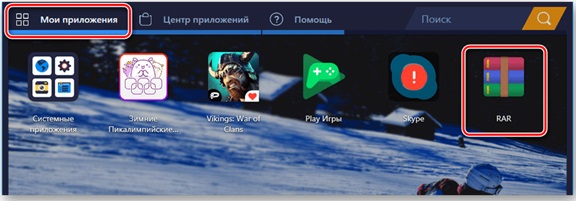
Кроме этого варианта открытия, можно использовать и другой. Кликните ПКМ по вашему apk-файлу и в контекстном меню нажмите «Открыть с помощью». Если же нужная программа, а именно Blue Stacks, не отображается в этом списке, нужно будет найти ее вручную на вашем компьютере, нажав на «Выбрать программу», и перейти к нужной директории.
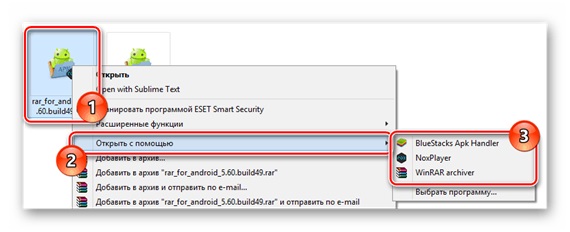
Запустится автоматическая установка компонента. После его установки, запустится эмулятор, где вы сможете открыть ваш файл apk. С этими указаниями и данными программами на компьютер для открытия apk файлов, у вас не возникнет сложностей с открытием АПК.
Другие способы открыть APK-файл
Следующим рассмотренным, и последним, методом открытия файлов apk будут различные архиваторы, главным из которых выступит небезызвестная программа WinRar, которая пользуется большим доверием среди миллионов пользователей. Чтобы приступить к необходимым действиям, скачайте программу WinRar, установите, найдите нужный вам apk-файл и перейдите в его свойства с помощью ПКМ.
Это позволит вам понять, стал ли ассоциироваться апк-файл с вашим архиватором, и в случае необходимости задать это вручную, щелкнув по «Изменить». Там вы уже сможете найти список всех установленных на компьютере программ, и выбрать требуемую.
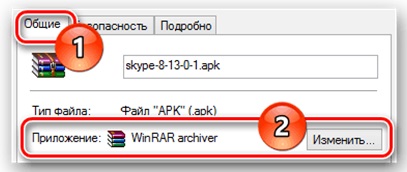
Или же можно использовать более привычное «Открыть с помощью», в том же контекстном меню по нажатию ПКМ. Теперь вы сможете открывать ваш файл apk с помощью архиватора, просматривать и менять его содержимое.
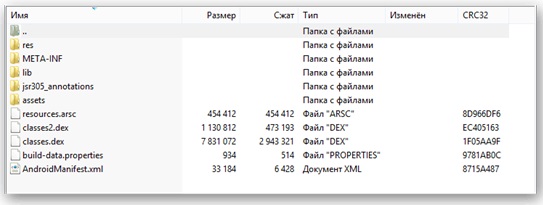
Какой именно метод использовать, зависит от того, зачем именно вы хотите открыть файл apk на компьютере — посмотреть его файлы или запустить приложение и использовать его с ПК (игры, например). В одном случае можно использовать стандартный архиватор, а для более сложных ситуаций эмулятор Blue Stacks.
Способы запуска файлов “.apk” через эмулятор
Существует не так уж и много способов открыть файл “.apk” на Вашем компьютере. Одним из таких способов будет скачивание и установка эмулятора оболочки андроид для ПК. Таких эмуляторов в интернете огромное количество, но работают из них лишь парочка. Сегодня мы разберём, какие лучше эмуляторы выбрать, как ими пользоваться и попробуем запустить какую-нибудь игру.
Эмуляторы, которые можно использовать:
- BlueStacks.
- Koplayer.
- Nox App Player.
Перед Вами появится окошко запуска программы, в котором Вам предложат настроить приложение. Настраивать его придётся лишь единожды, далее такое окно вылазить не будет. Настройка довольно лёгкая. Вам необходимо указать свой аккаунт от почты google и принять соглашение. Если аккаунта у Вас ещё нет, то его можно легко создать при помощи гугл-почты.
После того как Вы указали свой аккаунт, перед Вами появится окно самой программы, в котором мы и будем работать в дальнейшем. Здесь Вам следует открыть вкладку Android.
Программа обладает довольно лёгким и понятным интерфейсом, но я всё же объясню, как запускать приложения “.apk” в ней. Для начала найдите значок Play Store и запустите его. Перед Вами откроется привычный нам Play-Market. Здесь в поиске вбиваем название нашей игры, скачиваем, устанавливаем и выходим из маркета. В верхней части экрана видим наше приложение и запускаем его. Всё, теперь это приложение будет работать на Вашем компьютере. Если вдруг, Вам приспичило поменять управление в игре, то сделать это довольно легко. В правой верхней части экрана найдите картинку со стрелками клавиатуры, кликните на неё и настраивайте кнопки как Вашей душе угодно.
Можете в полной мере насладиться игрой.
Откуда и как можно скачать APK-файлы на андроид
Когда есть понимание того, что такое установочный файл APK, то возникает резонный вопрос, откуда можно скачать подобные архивы и как это сделать. Мест, на самом деле, очень много, но подразделяются они всего на два вида: официальный магазин и сторонние ресурсы. Далее подробнее рассказано об этом.
Google Play Store
Самым массовым и популярным источников файлов APK является официальный цифровой магазин от Google Play Market. Он также еще и самый безопасный ресурс, с которого можно скачивать любые приложения без опасений, что они могут навредить гаджету или украсть личные данные.
Важно! Google Play по умолчанию предустановлен в каждый релиз даже самой старой версии Android, поэтому скачивать его отдельно не требуется, что очень удобно. Единственный нюанс заключается в том, что магазин не дает возможности загрузить все компоненты по отдельности, а сразу же скачивает APK и устанавливает его, то есть происходит разархивация в автоматическом режиме
Это удобно для большинства пользователей, которым не интересно, что внутри их игры или программы. Им важен конечный результат
Единственный нюанс заключается в том, что магазин не дает возможности загрузить все компоненты по отдельности, а сразу же скачивает APK и устанавливает его, то есть происходит разархивация в автоматическом режиме. Это удобно для большинства пользователей, которым не интересно, что внутри их игры или программы. Им важен конечный результат.

Наиболее безопасный способ скачки — использование Google Play
Неофициальные источники
Для опытных пользователей гораздо выгоднее получать на выходе готовый APK-файл, который можно распаковать и отредактировать. Даже если этого делать не нужно, то сторонние и неофициальные источники будут кстати.
Дело не только в том, что с их помощью можно получить файл без его автоматической установки. Они предлагают множество программ и взломанных игр, которые нарушают правила размещения в официальном магазине Play Market, но являются очень полезными. Так, в магазине нельзя найти взломанные программы, моды к ним, приложения для получения прав суперпользователя и т. д.
Обратите внимание! Любое скачивание со сторонних ресурсов может обернуться для пользователя тем, что он занесет в операционную систему вирус, который выведет ее из строя или будет тихо воровать пароли или майнить с помощью системных ресурсов смартфона. Нужно быть предельно осторожным и скачивать игры или программы с проверенных временем сайтов

Для доступа на некоторые иностранные ресурсы потребуется VPN
Как открыть на компьютере
Если Вы задаётесь вопросом: «Apk? Чем открыть?», то этот раздел, то что Вам нужно. Как уже выяснилось, файлы с расширением Apk на компьютере просто так не запустить. Но это не значит, что их вообще нельзя запустить. Просто для запуска нужно воспользоваться специальными программами.
Программы, которыми можно запустить файл с расширением «Apk» можно разделить на три группы:
- Архиваторы. С помощью них можно просмотреть содержимое и распаковать. Само приложение работать не будет.
- Программы для разработчиков. С помощью таких программ можно открывать и редактировать такие пакеты.
- Виртуальные машины.
Архиваторы
Как уже было сказано выше, с их помощью можно просмотреть содержимое, а также провести разархивацию. В большинстве случаев обычному пользователю это не понадобится.
К программам, которые могут справиться с этой задачей, можно отнести:
- WinRar. Программа, требующая платной активации, но работающая и без неё. Имеет высокую скорость обработки данных и возможность ставить на архив пароль.
- 7-zip. Программа полностью бесплатна, её интерфейс интуитивно понятен и русифицирован. После установки интегрируется в меню операционной системы.
- Hamster Free. Полностью бесплатная программа. Очень прост в использовании. Полностью поддерживает многоядерные процессоры. Имеет приятный и удобный интерфейс на русском языке. Сразу интегрируется в меню проводника, что позволяет пользоваться его основными функциями при нажатии правой кнопки мыши.
Архиваторов гораздо больше, выше приведён список лучших вариантов для распаковки Apk-файлов.
Программы для разработчиков
Один из способов открывания Apk является программа, для изменения приложения. В основе таких программ лежит открытый исходный код. Среди них стоит выделить программу под названием Eclipse. Основная цель этой программы в том, чтобы увеличивать производительность при разработке программного обеспечения.
Виртуальные машины
Главная и единственная цель виртуальных машин Android — запустить операционную систему андроид на компьютере для того, чтобы все приложения, доступные для смартфонов и планшетов, стали доступны для персональных компьютеров.
Для того чтобы установить виртуальную машину Android можно воспользоваться программой VirtualBox. В дополнение к этой программе нужно скачать ISO-файл с операционной системой Андроид.
После запуска VirtualBox нужно будет нажать кнопку «Создать» и следуя инструкции создать виртуальную машину. После этого в настройках указать путь к ISO-файлу с операционной системой.
Теперь можно устанавливать Android на VirtualBox. Для этого нужно нажать на кнопку «Запустить». После установки нужно будет запустить виртуальную машину, провести настройку андроид (выставить дату, время, язык, регион и т. д.).
Установка приложений на Android без Apk-файлов невозможна. Однако не все пользователи сталкиваются с ними, ввиду автоматической установки приложений через Play Market. Однако если попался такой файл — не нужно паниковать. В операционной системе Android он запустится без проблем и установит заархивированное в нём приложение. В другой же системе его можно будет разархивировать или изменить, имея соответствующие программы.
Простой способ
Самый простой способ установить APK на Android – это скачать его с помощью мобильного браузера. Найдите сайт, предлагающий приложение для Android. На нем вы увидите ссылку для скачивания. Может появиться всплывающее окно с вопросом, хотите ли вы разрешить браузеру сохранять файлы в хранилище смартфона. Ответьте согласием. Вы также увидите предупреждение о том, что «этот тип файла может повредить ваше устройство». Просто нажимайте «ОК» и продолжайте.
Если браузер смартфона не позволяет открыть файл после скачивания, откройте файловый менеджер и найдите папку Downloads. Нажмите на скачанный файл и разрешите приложению выполнить необходимые действия, которые оно запрашивает. Затем в нижней части окна нажмите кнопку «Установить».
Вы увидите уведомление о том, что приложение установлено. После этого оно должно появиться в списке программ. Если же что-то не получилось, попробуйте воспользоваться другими способами.
Резюме файла APK
Файлы APK связаны с один типом (-ами) файлов, и их можно просматривать с помощью Google Android SDK, разработанного . В целом, этот формат связан с одиннадцать существующим (-и) прикладным (-и) программным (-и) средством (-ами). Обычно они имеют формат Android Package File.
Расширение файла APK указано преимущественно в категории Compressed Files.
Расширение файла APK поддерживается Windows, Mac и Linux. Данные типы файлов можно найти в основном на настольных компьютерах и некоторых мобильных устройствах.
Рейтинг популярности данных файлов составляет «Низкий» и они обычно не используются.
Лучшие программы для открытия apk файлов на ПК
Для начала рассмотрим некоторые программы и приложения, позволяющие работать с файлами этого формата. Первой из таких программ будет Nox Player. С помощью нее можно просматривать файлы apk с минимальным использованием мощности вашего ПК. Интерфейс является простым и понятным, а функционал данной программы довольно широкий и разнообразный. Чтобы приступить к работе с ней, нужно скачать и установить саму программу. Установка выполняется в скрытом для пользователя режиме и после этого автоматически ассоциируется с apk-форматом. Найдите нужный вам файл, кликните по нему ПКМ и в контекстном меню выберите пункт «Открыть с помощью» → Nox Player.
Если же программа не появилась в этом списке, вам следует нажать «Выбрать программу» и вручную ее найти на компьютере. Чтобы ее найти, перейдите в директорию, куда установлена программа, зайдите в папку bin и запустите «Nox.exe». В том случае, если у вас возникли трудности с поиском программы вручную, воспользуйтесь встроенным проводником на вашем компьютере и введите в поисковую строку название файла, который необходимо найти и открыть.
Помимо описанного выше способа, Nox Player может открыть файл apk с помощью перетаскивания. Чтобы это сделать, нужно открыть папку с требуемым файлом и перетащить его в область с эмулятором. Просто потяните левой кнопкой мыши за иконку необходимого файла apk и перенесите его в ту часть экрана, где открыт ваш эмулятор. В окне, которое открылось после того, как вы перетащили файл, выберите кнопку «Открыть папку APK» и программа перенаправит вас в директорию с эмулятором, которая располагается локально. В ней вам необходимо выполнить ручную установку дистрибутива, с помощью которого вы и откроете нужный вам апк-файл.
Вызовите окно «Свойства» вашего файла и согласитесь на дальнейшую установку, щелкнув «Установить». Ознакомьтесь со вносимыми изменениями вашего устройства и снова нажмите «Установить». После завершения инсталляции можно будет открывать файл.
Интерфейс самой программы так же позволяет выполнить предустановку и просмотр apk-файла. Для этого просто нужно открыть программу Nox Player и в панели с инструментами выбрать «Добавить APK-файл».
Программа поможет вам советом относительного того, как правильно осуществлять перетаскивание файлов в рабочую область. Используя проводник, перейдите в нужную директорию с файлом, который собираетесь открыть и использовать для работы, по аналогии с предыдущим методом открытия.
Необходимый программный дистрибутив автоматически установится и с помощью Android-архиватора откроет ваш файл, который вы запустили. Вы попадете в корень главной директории, где увидите разнообразные файлы и папки. Это и будет содержимым apk-файла.
Теперь вы знаете, как правильно использовать программу Nox Player, и какие функции она в себе несет. Если вам вновь понадобится открыть файл apk на компьютере, то Nox станет незаменимым помощником.
Не открывается файл APK – что делать
Файлы программ Android в большинстве случаев устанавливаются без каких-либо проблем. Но в некоторых случаях могут не открываться. Или возникать системная ошибка при их открытии. Нужно проверить в настройках, разрешили ли вы своей системе устанавливать приложения в обход Google Play. Мы это уже делали в разделе выше. Поэтому вернитесь к нему и проверьте эту настройку ещё раз.
Если с настройками безопасности всё в порядке, возможно файл APK, который вы скачали — повреждён. Его целостность по каким-то причинам нарушена. В результате этого появляются ошибки. Попробуйте найти другой файл игры или программы в сети. На сайте https://uptodown.com есть практически любые приложения. И даже те, которых нет в Play Market.
Сайт uptodown.com для загрузке APK
Если открыть файл APK на Android не удаётся, убедитесь в том, что устройство соответствует системным требованиям приложения. В сети также можно найти множество аналогов как игр, так и программ. Перезагрузите мобильное устройство (или компьютер, если установка производится на нём). И снова попытайтесь открыть APK файл.
Открытие для просмотра и модификации
Для этого могут использоваться программы для работы с архивами. Такие утилиты, как 7ZIP или WinRAR прекрасно справятся с этой задачей. Также неплохо может выполнить эту задачу мощнейший файловый менеджер Total Commander. Мы обязательно рассмотрим все возможные варианты. И тогда пользователи смогут выбрать лучший из них. Сначала разберемся с архиваторами, так как найти их не проблема.
С помощью архиватора 7ZIP
7ZIP – это небольшой, но мощный архиватор, который умеет работать со всеми форматами. Архиватор можно без проблем скачать с официального сайта разработчика совершенно бесплатно. Установка проста и не вызовет вопросов ни у кого. А открыть с его помощью файл АРК и вовсе – пара пустяков. Есть несколько способов осуществления этой операции. И мы рассмотрим их все. Вот первый вариант. Алгоритм действий такой.
Шаг 1. Открываем «Проводник Windows» и перемещаемся в тот каталог, где лежит нужный файл.
Шаг 2. Щелкаем по нему правой кнопкой мыши и в контекстном меню выбираем пункт «Открыть с помощью».
Шаг 3. Теперь выбираем из списка программ «7ZIP» и нажимаем «ОК».
Шаг 4. Дожидаемся открытия файла и приступаем к его редактированию.
Этот способ наиболее прост и понятен даже новичкам. Но есть и второй вариант. Он тоже не отличается особой сложностью. Инструкция получается такой.
Шаг 1. Запускаем 7ZIP при помощи ярлыка на рабочем столе.
Шаг 2. В главном окне программы щелкаем кнопку «Файл» в верхней части окна.
Шаг 3. Кликаем пункт «Открыть».
Шаг 4. Перемещаемся в нужный каталог и выбираем требуемый файл.
Шаг 5. Жмем «Открыть».
Вот и вся премудрость. Теперь можно править файл, модифицировать его и всячески редактировать. Если, конечно, вы знаете, как это делать. Такой вариант открытия АРК файла на компьютере подходит разработчикам и тем, кто хочет поправить кое-какие значения в любимой игре. Но нужно четко понимать, что вы делаете. Но не будем отвлекаться. Рассмотрим остальные способы открытия.
С помощью архиватора WinRAR
WinRAR – это легендарный архиватор, который появился практически одновременно с адекватной версией операционной системы Windows. На сайте разработчика можно скачать триальную версию. Однако функционал ее нисколько не урезан. И рекламного контента нет. Потому никто и не покупает полную версию. Установка не выделяется ничем необычным. Все происходит по стандартному сценарию. После установки можно приступать к открытию АРК файла. Здесь, как и в случае с 7ZIP есть два варианта: с помощью контекстного меню и при помощи самой программы. Первый вариант мы рассматривать не будем, так как алгоритм действий точно такой же. А вот вариант с самим архиватором рассмотрим. Сделать нужно следующее.
Шаг 1. Запускаем программу WinRAR при помощи ярлыка на рабочем столе.
Шаг 2. В главном окне утилиты щелкаем кнопку «Файл» и выбираем «Открыть».
Шаг 3. В «Проводнике Windows» идем в нужный каталог, щелкаем файл АРК и жмем «Открыть».
Шаг 4. Начинаем редактирование файла.
Как видите, все предельно просто. Но вариант с WinRAR подходит не всегда. Часто этот архиватор не может справиться с открытием АРК, поэтому лучше все же использовать 7ZIP. Этот справляется со всем и всегда. Однако давайте рассмотрим последний вариант. Он не менее интересен. И требует от пользователя еще меньше действий.
С помощью Total Commander
Total Commander – это мощнейший двухпанельный файловый менеджер, который обеспечивает невероятный комфорт при работе с файлами. Программа обладает кучей плагинов, расширяющих ее функционал. Некоторые версии даже имеют встроенные программы. Так что нет ничего удивительного в том, что этот монстр способен легко открыть файл АРК для редактирования. Скачать программу можно на официальном сайте разработчика. Однако там будет триальная версия. Но на функционал это никак не влияет. Останется только установить менеджер. Теперь можно приступать к открытию АРК.
Шаг 1. Запускаем Total Commander.
Шаг 2. Перемещаемся в каталог с нужным файлом.
Шаг 3. Щелкаем по файлу АРК правой кнопкой мыши и выбираем «Распаковать в…».
Шаг 4. Выбираем нужную папку для распаковки и нажимаем «ОК».
Шаг 5. Перемещаемся в каталог с распакованным АРК, выбираем нужный файл и начинаем редактирование.
Как видите, такой способ намного проще всех предыдущих. Total Commander не требует установки дополнительных архиваторов, так как у него все это уже есть в виде плагинов. Этот универсальный инструмент пригодится и для других задач. Так что установить его себе стоит. Он способен выручить в самых трудных ситуациях. К примеру, он легко открывает образы дисков.
Что такое Apk
Файлы с расширением «Apk» — это установочные файлы, которые используются системой Android для установки программ. Этот установочный пакет содержит в себе программу и все файлы, необходимые для полноценной работы приложения. Скачать его можно как на компьютер, так и на смартфон или планшет.
Apk-пакеты представляют собой архивы, открыть которые можно любым архиватором. Стоит понимать, что открывать такие архивы обычным архиватором на компьютере не имеет смысла, потому что компьютер не сможет запустить приложение корректно. Для запуска приложения на компьютере используются более продвинутые программы, о которых будет сказано ниже.
С компьютера можно просмотреть содержимое архива. Для этого нужно запустить обычный архиватор, например, WinRar и предварительно изменив расширение с «Apk» на «zip», просто запустить его.
Разрабатывался он компанией Open Handset Alliance в сотрудничестве с Google. Файлы этого типа содержатся на сервере Google Market, с которого их можно легко скачать. Они используются для того, чтобы устанавливать различные приложения. Обычно это делается автоматически так, что пользователь даже не знает, какое расширение используется файлом-установщиком. Однако, несмотря ни на что, запустить его можно и вручную, потому что он не зашифрован. Вручную приходится устанавливать приложения, которые пользователь скачал из интернета.
С названием можно делать всё что угодно, однако для корректной работы приложения, расширение должно оставаться одним и тем же.
Пожалуй, всем может пригодиться статья о том, как снять защиту с файла .pdf.